小伙伴们知道Microsoft Edge浏览器如何关闭主页内容吗?今天小编就来讲解Microsoft Edge浏览器关闭主页内容的方法,感兴趣的快跟小编一起来看看吧,希望能够帮助到大家。
第一步:点击电脑桌面左下角的窗口图标,再选择进入Microsoft Edge浏览器(如图所示)。
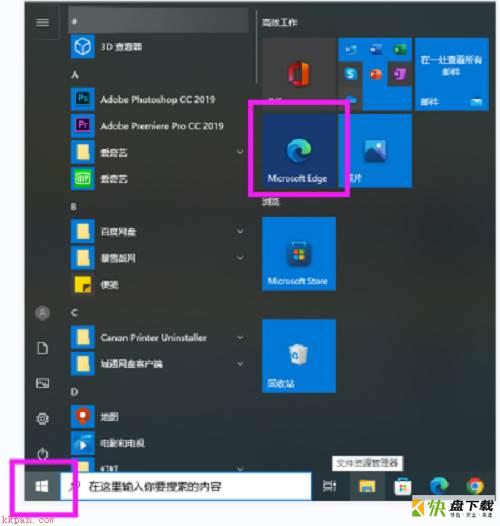
第二步:在Microsoft Edge浏览器中点击右上角的设置图标,再选择“自定义”选项(如图所示)。
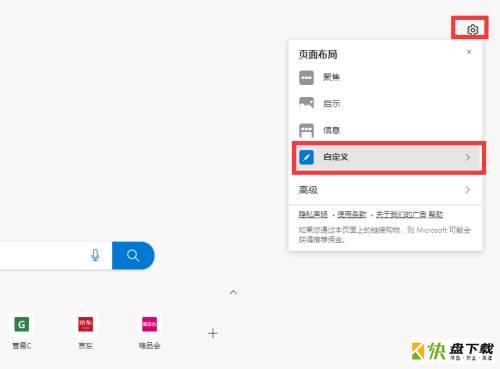
第三步:在自定义界面中点击“内容”,再选择“内容关闭”选项即可(如图所示)。
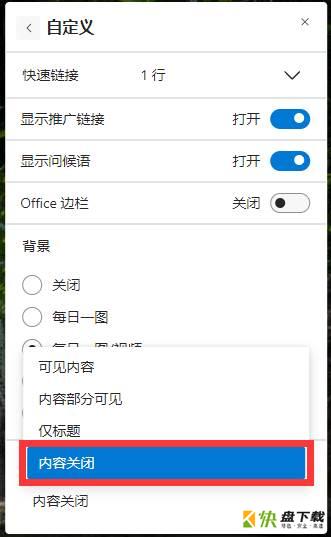
以上就是小编给大家带来的Microsoft Edge浏览器如何关闭主页内容的全部内容,希望能够帮助到大家哦。
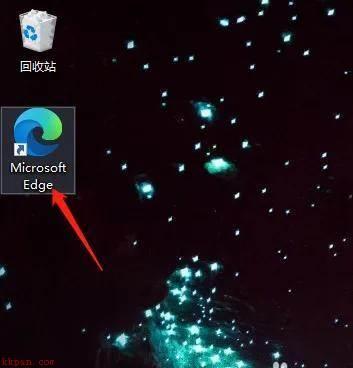
Microsoft Edge浏览器如何设置主题-Microsoft Edge浏览器主题设置
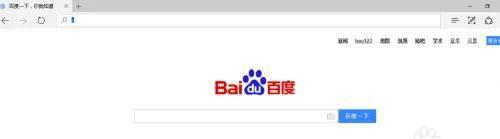
Microsoft Edge浏览器怎么看历史记录-Microsoft Edge浏览器查看历史记录